Jeśli po włączeniu laptopa lub komputera stacjonarnego napotkasz komunikat „ Suma kontrolna CMOS jest nieprawidłowa ”, ten artykuł pomoże Ci rozwiązać ten problem. The Błędy sumy kontrolnej CMOS lub problemy zwykle występują, gdy występuje konflikt między CMOS a BIOS-em. Istnieje wiele przyczyn tych problemów, takich jak rozładowana bateria CMOS, uszkodzony lub uszkodzony BIOS, uszkodzone dane CMOS itp.
Pełny komunikat o błędzie jest następujący:
Suma kontrolna pamięci CMOS jest nieprawidłowa. Pamięć CMOS zostanie zresetowana do konfiguracji domyślnej, a komputer uruchomi się ponownie. Resetowanie pamięci CMOS (502)

na stronie właściwości wystąpił nieoczekiwany błąd
CMOS oznacza Complementary Metal Oxide Semiconductor. Jest to układ wbudowany w płytę główną, który przechowuje ustawienia BIOS-u. Układ CMOS wymaga ciągłego zasilania, nawet gdy komputer jest wyłączony. Otrzymuje to zasilanie z baterii CMOS. Po włączeniu komputera system BIOS odczytuje ostatnie zapisane ustawienia z pamięci CMOS przed uruchomieniem systemu Windows.
Napraw Suma kontrolna CMOS jest nieprawidłowa, błąd resetowania (502) na komputerach HP
Po uruchomieniu systemu najpierw przeprowadzany jest test sumy kontrolnej systemu BIOS. Jeśli test sumy kontrolnej jest nieprawidłowy, zakłada się, że system BIOS jest uszkodzony i zainstalowano ukrytą kopię systemu BIOS. W takim przypadku komputer HP wyświetla powyższy komunikat o błędzie przez 15 sekund, po czym proces uruchamiania jest kontynuowany automatycznie. Jeśli nie chcesz czekać 15 sekund, możesz ponownie uruchomić system, naciskając przycisk Wchodzić klucz.
Użyj następujących poprawek, aby rozwiązać problem „ Suma kontrolna CMOS jest nieprawidłowa ” na komputerach HP.
- Zresetuj lub wyczyść pamięć CMOS
- Wymień baterię CMOS
- Wykonaj automatyczną naprawę
- Odzyskaj BIOS
- Zabierz swoje urządzenie do naprawy
Zanim zaczniesz, naciśnij klawisz Enter, aby ponownie uruchomić komputer i sprawdzić, czy problem zniknie.
1] Zresetuj lub wyczyść pamięć CMOS
Jak wspomniano powyżej, problem może wystąpić, jeśli dane CMOS są uszkodzone. W takim przypadku pomaga zresetowanie CMOS. Ten krok jest również nazywany czyszczeniem pamięci CMOS. Kroki resetowania lub czyszczenia pamięci CMOS są różne dla różnych modeli komputerów HP. Dlatego musisz odwiedzić oficjalną stronę HP i wprowadzić swój numer modelu produktu , a następnie postępuj zgodnie z podanymi tam instrukcjami.
Jeśli nie możesz znaleźć instrukcji resetowania pamięci CMOS w laptopie lub komputerze stacjonarnym, możesz wykonać ogólne czynności. Zapoznaj się z poniższymi instrukcjami:
- Wyłącz system. Jeśli jest to laptop, odłącz ładowarkę (jeśli jest podłączona). Jeśli jest to komputer stacjonarny, odłącz przewód zasilający od gniazdka ściennego oraz od komputera.
- Naciśnij przycisk zasilania, aby całkowicie rozładować prąd z systemu.
- Ostrożnie otwórz komputer, aby uzyskać dostęp do płyty systemowej. Jeśli nie wiesz, jak to zrobić, lepiej skorzystać z pomocy eksperta.
- Wyjmij baterię CMOS z płyty systemowej.
- Upewnij się, że wszystkie kable zasilające są odłączone od komputera. Teraz naciśnij i przytrzymaj przycisk zasilania przez co najmniej 60 sekund. Ten krok spowoduje wyczerpanie pozostałej energii z komputera i zresetowanie pamięci CMOS.
- Włóż ponownie baterię CMOS i zmontuj komputer.
- Podłącz przewód zasilający do komputera. Teraz naciśnij i przytrzymaj przycisk zasilania przez co najmniej 20 sekund.
- Zwolnij przycisk zasilania i pozwól systemowi się uruchomić. Możesz zobaczyć komunikat, że CMOS został zresetowany. Ten komunikat może się różnić w zależności od modelu komputera HP.
- Czas w systemie BIOS powinien wskazywać 00:00. Jeśli nie, powtórz pierwsze 5 kroków, ale tym razem musisz nacisnąć i przytrzymać przycisk zasilania przez co najmniej 120 sekund.
Teraz sprawdź, czy problem nadal występuje.
2] Wymień baterię CMOS
Najczęściej ten problem występuje, gdy bateria CMOS jest wyczerpana. Wielu użytkowników stwierdziło, że problem występuje z powodu wyczerpanej baterii CMOS. Może tak być w Twoim przypadku. Wymień baterię CMOS i sprawdź, czy to pomoże. Jeśli nie wiesz, jak to zrobić, powinieneś skorzystać z pomocy technika.
3] Wykonaj automatyczną naprawę
Jedną z możliwych przyczyn tego problemu są uszkodzone pliki systemowe. Wykonywanie automatycznej naprawy może pomóc. W tym celu musisz wejdź do środowiska odzyskiwania systemu Windows .
Jeśli możesz uruchomić system Windows, możesz wejść do systemu Windows RE za pomocą ustawień systemu Windows.
Jeśli nie możesz uruchomić systemu Windows, musisz wejść do środowiska Windows RE, zakłócając normalny proces uruchamiania. W tym celu naciśnij i przytrzymaj przycisk zasilania, aż komputer się wyłączy. Następnie włącz go ponownie. Gdy zobaczysz logo producenta komputera lub ikonę systemu Windows, ponownie naciśnij i przytrzymaj przycisk zasilania, aby wyłączyć komputer. Powtarzaj ten proces, aż system Windows przejdzie w tryb zaawansowanego odzyskiwania.
4] Odzyskaj swój BIOS
Jeśli żadna z powyższych poprawek nie pomogła, Twój BIOS mógł zostać uszkodzony. Wiele komputerów HP jest wyposażonych w funkcję awaryjnego odzyskiwania systemu BIOS, która umożliwia użytkownikom przywrócenie systemu BIOS do ostatniego stanu roboczego. Postępuj zgodnie z instrukcjami wymienionymi poniżej:
- Wyłącz komputer.
- Jeśli masz laptopa, po wyłączeniu trzymaj go podłączonego do ładowarki.
- Gdy komputer jest nadal wyłączony, naciśnij i przytrzymaj przycisk Wygrać I B klucze w tym samym czasie.
- Wciąż naciskając klawisze Win i B, naciśnij i przytrzymaj przycisk zasilania przez maksymalnie 3 sekundy.
- Zwolnij przycisk zasilania, ale nie zwalniaj klawiszy Win i B. Usłyszysz sygnał dźwiękowy. Następnie zwolnij klawisze Win i B. (Twój ekran może pozostać pusty przez maksymalnie 30 do 60 sekund).
- Teraz powinieneś zobaczyć ekran aktualizacji systemu BIOS. Jeśli nie, powtórz cały proces ponownie.
- Aktualizacja systemu BIOS rozpocznie się automatycznie. Niech zostanie całkowicie zaktualizowany. Po pomyślnej aktualizacji systemu HP BIOS kliknij Kontynuuj uruchamianie aby ponownie uruchomić komputer.
- Jeśli zobaczysz monit o przywrócenie systemu BIOS, naciśnij Wchodzić aby kontynuować ładowanie systemu Windows.
Jeśli pomimo ponownego powtórzenia powyższego procesu nie zobaczysz ekranu aktualizacji systemu BIOS, Twój komputer może nie obsługiwać tej funkcji lub może występować problem sprzętowy z komputerem.
Czytać : Nie można zainicjować modułu TPM po aktualizacji systemu BIOS .
Odzyskaj system HP BIOS za pomocą dysku flash USB
Jeśli powyższe kroki nie przywrócą systemu BIOS lub komputer nie obsługuje tej funkcji, konieczne będzie przywrócenie systemu BIOS przy użyciu dysku USB. Do tego potrzebny będzie działający komputer.
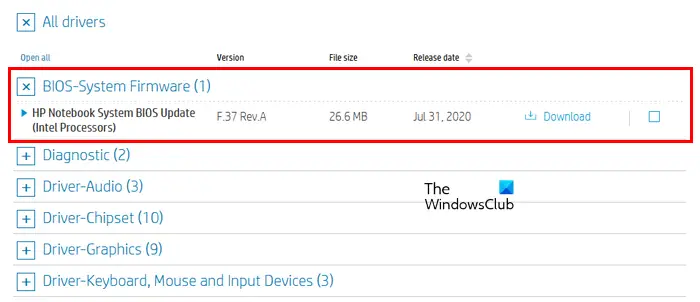
- Odwiedź oficjalną stronę HP na działającym komputerze.
- Wprowadź numer produktu i numer seryjny.
- Wybierz swój system operacyjny i kliknij Kontynuować .
- Rozwiń Wszyscy kierowcy sekcję, a następnie rozwiń Oprogramowanie układowe systemu BIOS lub podobny dział.
- Kliknij Pobierać i zapisz plik na komputerze. Jeśli pojawi się monit o aktualizację systemu BIOS za pomocą Asystent wsparcia HP , zignoruj go i pobierz plik ręcznie.
Aby skonfigurować aktualizacje systemu BIOS na dysku flash USB, podłącz dysk USB do komputera. Powinien być pusty; dlatego wykonaj kopię zapasową wszystkich danych i sformatuj dysk flash USB. Ponadto system plików dysku flash USB powinien być FAT32. Jeśli jest to NTFS, zmień jego system plików na FAT32. Możesz wybrać system plików z listy rozwijanej podczas wykonywania szybkiego formatowania. Teraz wykonaj czynności podane poniżej:
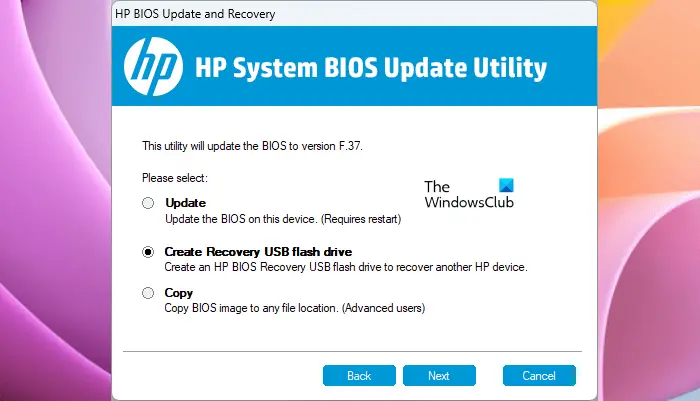
- Uruchom plik exe aktualizacji systemu BIOS.
- Kliknij Tak w wierszu UAC.
- Postępuj zgodnie z instrukcjami wyświetlanymi na ekranie, aż oprogramowanie wyodrębni pliki.
- Po rozpakowaniu pliku Narzędzie do aktualizacji systemu BIOS firmy HP otworzy się automatycznie.
- Kliknij Następny w narzędziu aktualizacji systemu HP BIOS.
- Teraz wybierz Dysk flash USB Crate Recovery opcję i kliknij Następny .
- Wybierz dysk flash USB i kliknij Następny . Następnie pliki BIOS zostaną skopiowane na dysk flash USB.
- Po zakończeniu procesu kliknij Skończyć a następnie kliknij Anulować aby wyjść z narzędzia HP BIOS System Update Utility.
Teraz wyłącz komputer, na którym chcesz zainstalować tę aktualizację. Odczekaj 5 sekund po wyłączeniu, a następnie włóż do niego dysk USB. Upewnij się, że ładowarka jest podłączona do systemu (jeśli masz laptopa). Teraz wykonaj następujące instrukcje:
jak zmienić klucz bezpieczeństwa sieci
- Naciśnij i przytrzymaj Wygrać I B klucze razem, gdy system jest nadal wyłączony.
- Naciskaj klawisze Win i B, a następnie naciśnij i przytrzymaj przycisk zasilania przez maksymalnie 3 sekundy.
- Zwolnij przycisk zasilania, ale naciskaj klawisze Win i B, aż zobaczysz ekran aktualizacji systemu BIOS.
- Aktualizacja systemu BIOS rozpocznie się automatycznie. Niech to się skończy. Po tym kliknij Kontynuuj uruchamianie .
- Jeśli zobaczysz monit o przywrócenie systemu BIOS, naciśnij Wchodzić .
Powyższe kroki rozwiążą Twój problem.
5] Zabierz urządzenie do naprawy
Jeśli problem będzie się powtarzał, może to oznaczać problem sprzętowy. Dlatego powinieneś zanieść komputer do centrum serwisowego HP.
Czytać : Zainstalowany nowy procesor. Uszkodzony fTPM NV lub zmieniona struktura fTPM NV .
Jak naprawić błąd sumy kontrolnej w systemie BIOS?
Błąd sumy kontrolnej systemu BIOS może wystąpić z powodu uszkodzenia systemu BIOS lub rozładowanej baterii CMOS. Czasami za ten błąd odpowiada również wadliwa pamięć RAM. Aby naprawić ten błąd, wymień baterię CMOS i sprawdź, czy to pomoże. Możesz także spróbować usunąć i ponownie założyć zworkę i kości pamięci RAM.
Czy wyjęcie baterii resetuje pamięć CMOS?
Generalnie nie. Samo wyjęcie baterii CMOS nie resetuje całkowicie pamięci CMOS. Jeśli chcesz zresetować CMOS, musisz postępować zgodnie z procesem, który wymaga odprowadzenia energii pozostałej w kondensatorach. Aby to zrobić, naciśnij i przytrzymaj przycisk zasilania przez co najmniej 60 lub 120 sekund. To wykona pracę za Ciebie. Alternatywnie możesz użyć przycisku zworki na płycie głównej, aby zresetować CMOS.
Przeczytaj dalej : Alert naprawy, komunikat o niskim napięciu baterii systemowej .














